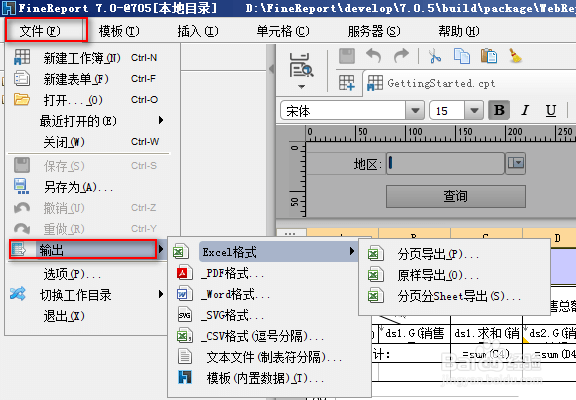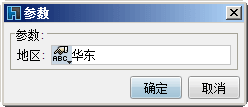1、点击菜单文件>输出,如下图所示,即可对模板进行多种格式的导出:
2、下面我们以GettingStarted.cpt导出成PDF样式为例说明导出方法。
3、打开模板点击菜单文件>输出,选择PDF格式输出,由于此模板有参数,因此会先弹出参数对话框,如下图:
4、输入参数值后,点击确定按钮,会弹出如下对话框:
5、选择保存路径,点击保秽颢擤崮存,弹出如下提示则说明导出成功:注:导出带参数的模板会弹出参数对话框,其会根据对话框中设置的参剞麽苍足数值进行导出,若参数设置了默认值,在弹出的参数对话框中可以直接获取参数默认值,并根据默认值进行导出数据。而若参数对话框中不输入值的话,则导出结果中就不会有数据。